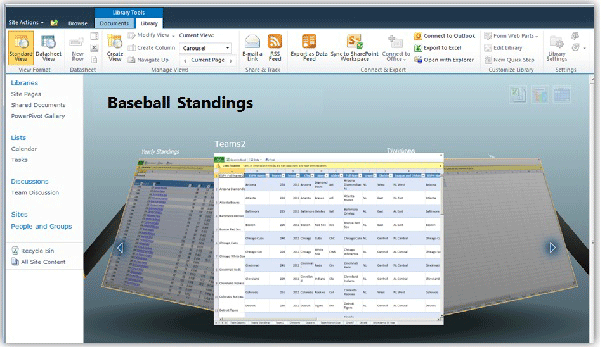Importante: No Excel para Microsoft 365 e Excel 2021, o Power View é removido em 12 de outubro de 2021. Como alternativa, você pode usar a experiência visual interativa fornecida pelo Power BI Desktop,que você pode baixar gratuitamente. Você também pode importar facilmente a pasta de trabalho do Excel para Power BI Desktop.
Power View em SharePoint salva uma imagem de cada exibição em seu estado atual como uma visualização para outros usuários (em Power Pivot Gallery, PowerPoint e outros aplicativos). Exibir imagens de visualização são as imagens Power View exibidas no painel Exibir no modo de design. Eles são instantâneos de uma exibição. Quando você salva um relatório Power View, por padrão, essas imagens são salvas com o relatório. Em seguida, eles são exibidos:
-
Na galeria Power Pivot no SharePoint Server 2013, assim como Microsoft Excel planilhas são exibidas.
-
No PowerPoint design, como as imagens estáticas dos modos de exibição quando você exporta seu relatório.
No entanto, na primeira vez que você salvar um arquivo ou quando salvar como, você tem a opção de não salvá-los.
Desativar salvar imagens de visualização com um relatório
-
No menu Power View Arquivo, clique em Salvar como.
-
Na caixa de diálogo Salvar como, des marque a caixa de seleção Salvar imagens de visualização com relatório.
Cuidado: Considere não salvar imagens de visualização se elas exibirem informações que você considera potencialmente confidenciais. Lembre-se de que no Power Pivot de carrossel da Galeria exibe imagens que são grandes o suficiente para serem acessível. Exibições sem imagens de visualização são mostradas com um ícone de marca d'água e um rótulo, "Visualização não disponível".
Além disso, se você abrir e exibir os exibições em um relatório que salvou imagens de visualização, ao salvar o relatório, você está salvando as imagens de visualização atualizadas. Para evitar isso, clique em Salvar como.
Exibição de carrossel na galeria Power Pivot no SharePoint
Observações:
-
Há duas versões do Power View: Power View no Excel 2013 e Power View no SharePoint 2013. Este tópico trata-se apenas de Power View no SharePoint 2013.Se você salvar uma planilha do Excel contendo folhas Power View em uma biblioteca do SharePoint com Serviços do Excel, você verá as planilhas Power View juntamente com as outras planilhas na planilha.
-
Leia sobre tudo o que você pode fazer no Power View.